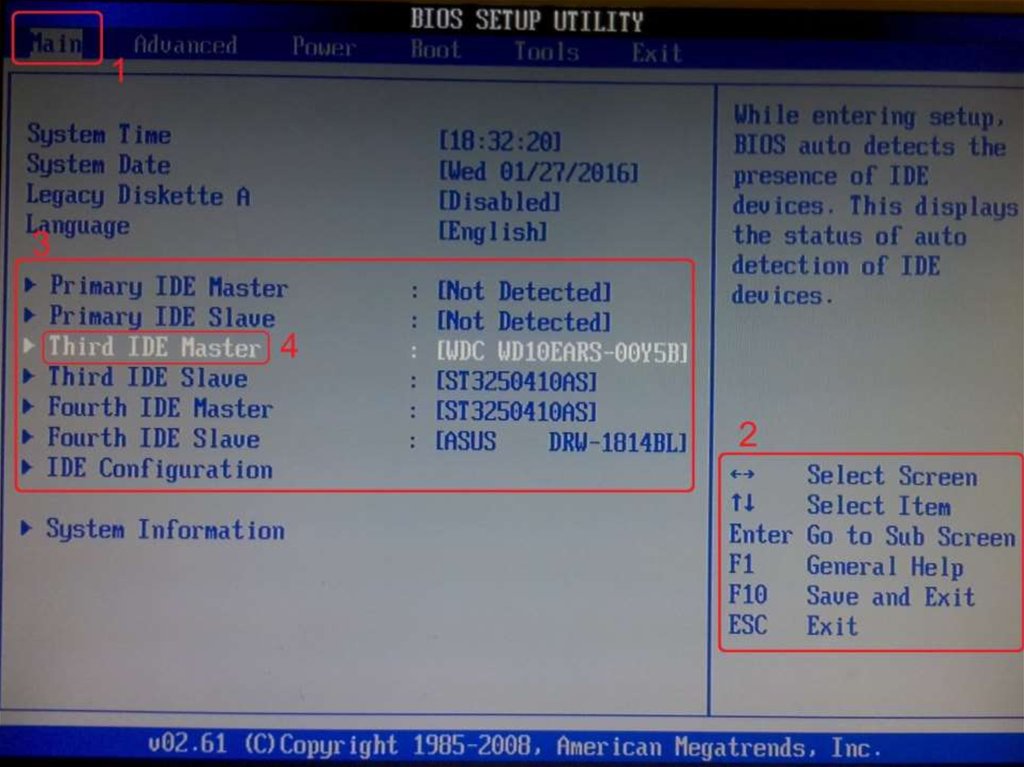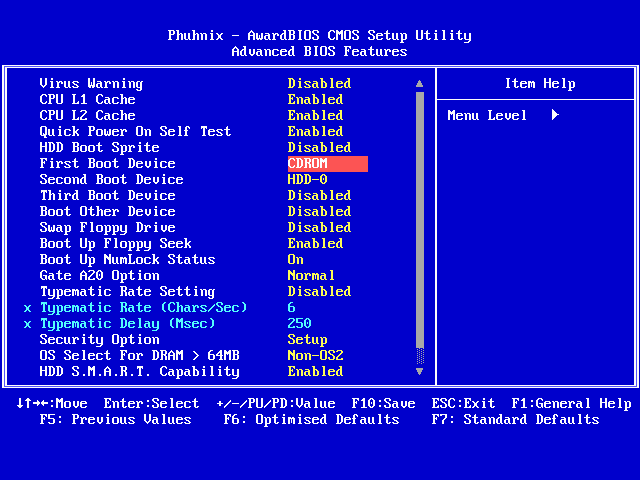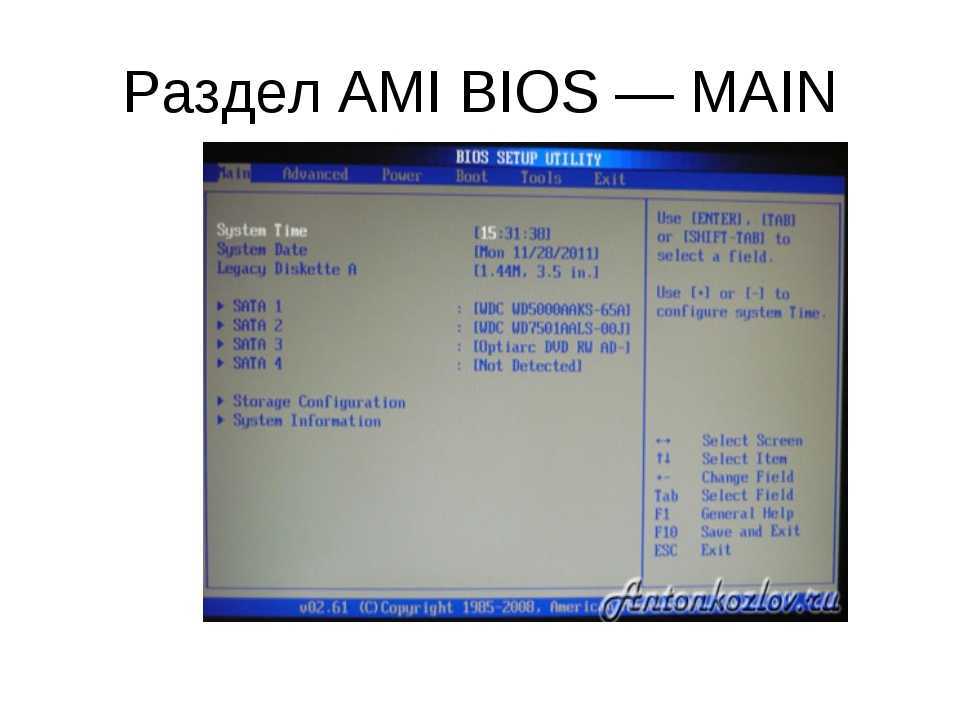Команды биос: Основные команды в BIOS
Содержание
Клавиши для входа в BIOS
Содержание
- Введение
- Сочетания клавиш
- Дополнительная информация
Введение
BIOS (англ. basic input/output system — «базовая система ввода-вывода») — реализованная в виде микропрограмм часть системного программного обеспечения, которая предназначается для предоставления операционной системе API для доступа к аппаратуре компьютера и подключенным к нему устройствам
При включении питания компьютера, во время начальной загрузки, при помощи программ записанных в BIOS, происходит самопроверка аппаратного обеспечения компьютера — POST (power-on self-test). В ходе POST BIOS проверяет работоспособность контроллеров на материнской плате, задаёт низкоуровневые параметры их работы (например, частоту шины и параметры центрального микропроцессора, контроллера оперативной памяти, контроллеров шин FSB, AGP, PCI, USB)
Во время прохождения POST в нижней части экрана появляется приглашение: Press DEL to run Setup, — DEl (Delete)это самая распространённая клавиша для входа в BIOS Setup
Вход в BIOS позволяют пользователю конфигурировать различные настройки: включить или отключить устройства или доступные порты, установить приоритет начальной загрузки устройств или их последовательность. Некоторые расширенные настройки также позволяют пользователю настраивать производительность компьютера, например, множитель тактовой частоты ЦП и частоту системной шины (FSB) для разгона, настройки памяти DRAM, для перепрошивка новых версий BIOS и т.д.
Некоторые расширенные настройки также позволяют пользователю настраивать производительность компьютера, например, множитель тактовой частоты ЦП и частоту системной шины (FSB) для разгона, настройки памяти DRAM, для перепрошивка новых версий BIOS и т.д.
Сочетания клавиш
Для входа в BIOS пользователь должен нажать определенную клавишу или сочетание клавиш во время начального экрана загрузки BIOS. Ниже приводится список производителей PC OEM и клавиша или сочетания клавиш для входа в BIOS. Обратите внимание на то, что у некоторых производителей может быть несколько методов доступа к BIOS в зависимости от того, когда BIOS выпущен.
| Производитель компьютеров | Клавиши |
| Acer(Aspire, Power, Veriton, Extensa, Ferrari, TravelMate, Altos) | Del или F1 |
| Acer(Altos 600 Server) | Ctrl+Alt+Esc или F1 |
| Acer(Older PC) | F1 или Ctrl+Alt+Esc |
| ABIT | Del |
| ASUS | Del |
| AMI(American Megatrends AMIBIOS, AMI BIOS) | Del |
| AMI(American Megatrends AMIBIOS, AMI BIOS) – Old Version | F1 или F2 |
| ASRock | Del или F2 |
| Award BIOS(AwardBIOS) | Del |
| Award BIOS(AwardBIOS) – Old Version | Ctrl+Alt+Esc |
| BIOSTAR | Del |
| Compaq(Presario, Prolinea, Deskpro, Systempro, Portable) | F10 |
| Compaq(Older Computers) | F1, F2, F10, или Del |
| Chaintech | Del |
| Cybermax | Esc |
Dell(XPS, Dimension, Inspiron, Latitude.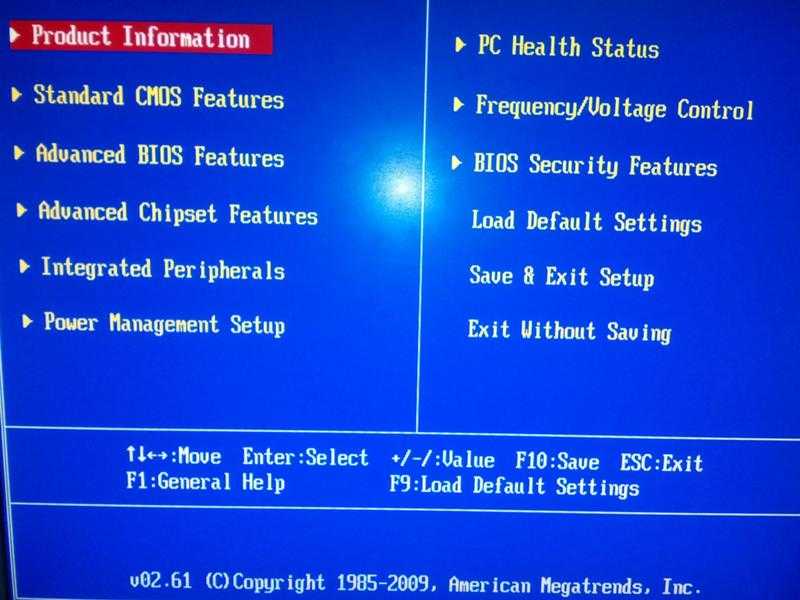 OptiPlex, Precision, Vostro) OptiPlex, Precision, Vostro) | F2 |
| Dell(Older 486 Models) | Ctrl+Alt+Enter |
| Dell Dimension L566cx System | Del |
| Dell(Older Laptop Models) | Fn+Esc или Fn+F1 |
| Dell(Some Models) | Дважды Reset |
| ECS(Elitegroup) | Del или F1 |
| eMachines (eMonster, eTower, eOne, S-Series, T-Series) | Del или Tab |
| eMachine(Some Older Computers) | F2 |
| Fujitsu(LifeBook, Esprimo, Amilo, Tablet, DeskPower) | F2 |
| Gateway Using Phoenix BIOS(DX, FX, One, GM, GT, GX, Profile, Astro) | F1 |
| GIGABYTE | Del |
| Hewlett-Parkard(HP Pavilion, TouchSmart, Vectra, OmniBook, Tablet) | F1 |
| Hewlett-Parkard(HP Alternative) | F2 или Esc |
| Hewlett-Parkard (HP) Tablet PC: | F10 или F12 |
| IBM ThinkPad using Phoenix BIOS | Ctrl+Alt+F11 |
| IBM(Older Computers or Notebooks) | F2 |
| Intel | F2 |
| Lenovo(ThinkPad, IdeaPad, 3000 Series, ThinkCentre, ThinkStation) | F1 или F2 |
| Lenovo(Older Products) | Ctrl+Alt+F3, Ctrl+Alt+Ins или Fn+F1 |
| MSI(Micro-Star) | Del |
| Micron(MPC Computers ClientPro, TransPort) | Del или F1, F2 |
| Microid Research MR BIOS | F1 |
| NEC(PowerMate, Versa, W-Series) | F2 |
| Packard Bell(8900 Series, 9000 Series, Pulsar, Platinum, EasyNote, imedia, iextreme) | Del или F1, F2 |
| Phoenix BIOS(Phoenix-Award BIOS) | Del |
| Phoenix BIOS(Phoenix-Award BIOS) – Old Version | Ctrl+Alt+S, Ctrl+Alt+Esc, Ctrl+Alt+Ins или Ctrl+S |
| Sharp(Notebook Laptops, Actius UltraLite) | F2 |
| Samsung | F2 |
| Sony(VAIO, PCG-Series, VGN-Series) | F1,F2 или F3 |
| Sony Vaio 320 Series | F2 |
| Toshiba(Portégé, Satellite, Tecra) | Esc |
| Toshiba(Portégé, Satellite, Tecra with Phoenix BIOS) | F1 |
| Zenith, Phoenix | Ctrl+Alt+Ins |
Дополнительная информация
Похожие публикации
- Есть ли жизнь в мире без ПК
- Поддержка твердотельных накопителей в Windows 7
- Диагностика аппаратных проблем
Разделы
Дополнительно
Быстро
Разработка
BIOS Setup без вопросов | KV.
 by
by
Что такое BIOS Setup, я думаю, никому не
надо объяснять — большинство
читателей давно уже покопались в
программе базовой конфигурации
компьютера и, не поняв назначение
многих функций вследствие
отсутствия вразумительных
подсказок, прекратили тщетные
попытки досконально разобраться со
всеми установками. А между тем
только за счет разумной настройки
BIOS можно добиться увеличения
производительности ПК, снизить
расход электроэнергии и т.д. и т.п.
Именно по этой причине мы и
рассмотрим детально основные
команды BIOS Setup.
В настоящее время на современных
ПК встречается три вида BIOS Setup,
получивших свои названия от
названий фирм-производителей. Это —
Award BIOS, AMI (American Megatrends)-BIOS и Phoenix BIOS.
Какой тип BIOS стоит на вашем
компьютере, обычно можно легко
определить по краткому сообщению
на экране во время загрузки ПК.
Однако, несмотря на то, что
производителей BIOS немного, в
общем-то, всего трое, вариантов
программ BIOS Setup тысячи. В принципе
для любого существующего типа
материнских плат разработан
специализированный BIOS со своими
специфическими командами, поэтому
приведенные в данной статье опции
BIOS Setup могут у вас отсутствовать или
их название может несколько
отличаться от приведенных, но иметь
тот же смысл.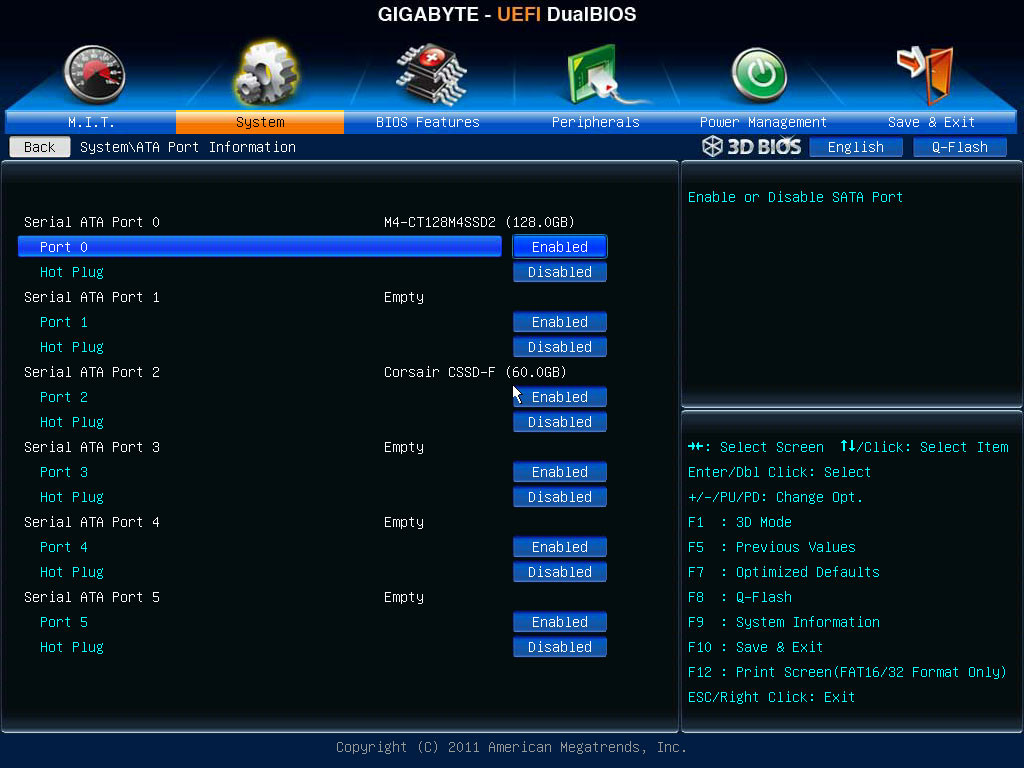 На всякий случай
На всякий случай
напомню, как попасть в программу BIOS
Setup. Во время включения ПК (до начала
загрузки ОС) необходимо, в
зависимости от типа BIOS, нажать либо
клавишу DEL (AMI BIOS), либо F1 (Phoenix BIOS),
либо комбинацию клавиш Ctrl+Alt+S, либо
еще что-нибудь. Несмотря на большое
разнообразие вариантов входа в Setup,
большинство BIOS имеют одинаковую
структуру меню и схожие команды,
которые мы и рассмотрим.
Standard CMOS Setup. В этом меню
всегда находится основная
информация о дате, времени,
количестве и типе накопителей, о
количестве рабочей памяти, а также
другая общая информация, изменить
которую не составит труда.
Информация о том, какие клавиши
использовать при изменении
параметров, обычно находится в
нижней части экрана. Я остановлюсь
лишь на некоторых параметрах,
конфигурирование которых может
вызвать затруднения.
Daylight Saving. Во включенном
состоянии (enabled) эта опция
автоматически добавляет или
вычитает один час при весеннем или
осеннем переводе времени.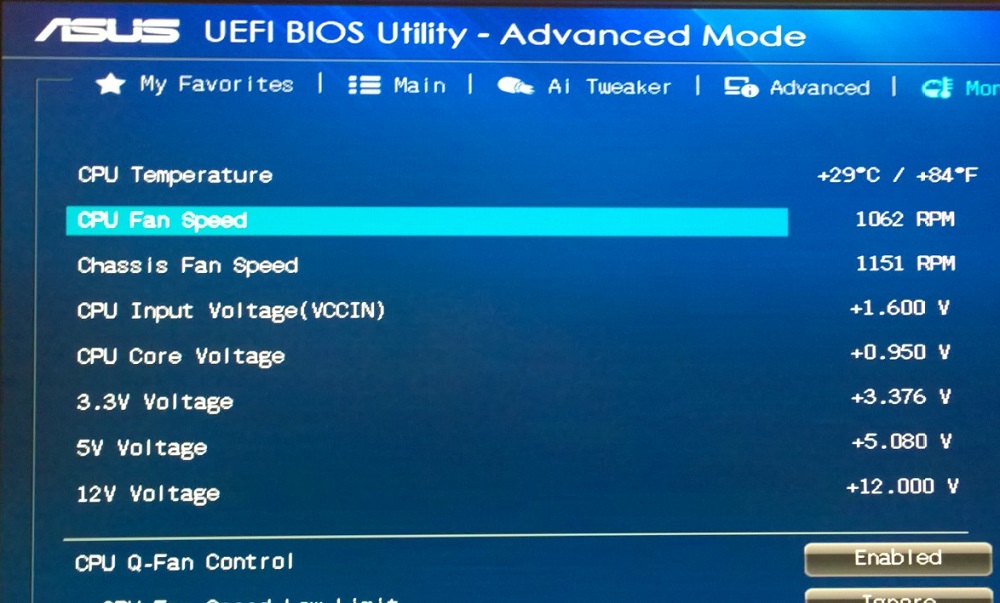 Этот
Этот
параметр можно отключить, если у
вас установлена Windows 95, которая сама
справится с переводом стрелок.
HARD DISKS. В этой секции
находятся данные о вашем жестком
диске. Обычно установки жестких
дисков не приходится менять, так
как в принципе для IDE и EIDE жестких
дисков информация о количестве
цилиндров (Cyls.), головок (Heads),
секторов (sectors) и о зоне посадки при
парковке (Land Zone) определяется
автоматически. Исключением
являются SCSI диски, которые надо
настраивать через SCSI BIOS. Как для IDE,
так и для EIDE винчестеров в BIOS SETUP
всегда можно выполнить команду IDE HDD
Auto Detection. По этой команде BIOS
подберет из зашитой в памяти
таблицы возможных дисков
оптимальные параметры для вашего
винчестера. Если жесткий диск не
подпадает ни под одну спецификацию,
он по умолчанию получает тип USER,
после чего более точные параметры
вашего винчестера можно ввести
вручную. При регистрации жесткого
диска важно указать правильный
режим работы диска: Normal, Large или LBA
(Large Block Access/Logical Block Accessing). На
На
скорость работы это не оказывает
большого влияния, однако
правильность выбора связана с
ограничением программы разбиения
на разделы FDISK, которая не может
определить диски, имеющие больше 1024
цилиндров (528 Мбайт). Так что если
объем вашего жесткого диска
превышает указанное значение,
необходимо выбирать либо режим LBA,
характеризующийся повышенной
производительностью за счет того,
что IDE контроллер использует при
адресации данных в физический
адрес блока номера сектора, головки
и цилиндра, либо Large, если LBA режим не
поддерживается. Иногда, кроме
вышеуказанных режимов, в BIOS могут
присутствовать режимы Block Mode, 32Bit Mode
и PIO Mode (Programmed I/O). В этом случае, если
вы не знаете, какой режим
поддерживает ваш винчестер, лучше
положиться на функции
авто-определения.
При наличии на компьютере двух и
более жестких дисков необходимо
указывать, с какого из дисков будет
производиться загрузка. Ведущий
загрузочный диск обозначается в BIOS
как Master, а «ведомый» диск
обозначают Slave. Перемычки же Master/Slave
Перемычки же Master/Slave
на самих винчестерах устанавливают
в соответствии с технической
документацией.
Еще одна опция, уже не имеющая
отношения к жестким дискам, но
требующая пояснений, это Halt On. Сразу
после включения ПК, во время
самопроверки POST (power-on self-test),
компьютер при обнаружении ошибок
может остановиться либо попытаться
продолжить свою работу. Будет ли
произведена остановка и в каких
случаях это произойдет, как раз и
определяет параметр команды Halt On.
Возможными параметрами являются:
No errors — POST никогда не прерывает
работу, какая бы ошибка не была
найдена;
All errors — остановка работы при
возникновении любой критической
ошибки;
All, But Keyboard — остановка при любой
критической ошибке, кроме ошибки
клавиатуры;
All, But Diskette — игнорирование ошибок
дисководов;
All, But Disk/Key — игнорирование ошибок
клавиатуры и дисководов.
Еще одна, уже редко встречающаяся
команда BIOS, Floppy 3 Mode Support во
включенном состоянии позволяет
системе, как это не тривиально,
поддерживать 3.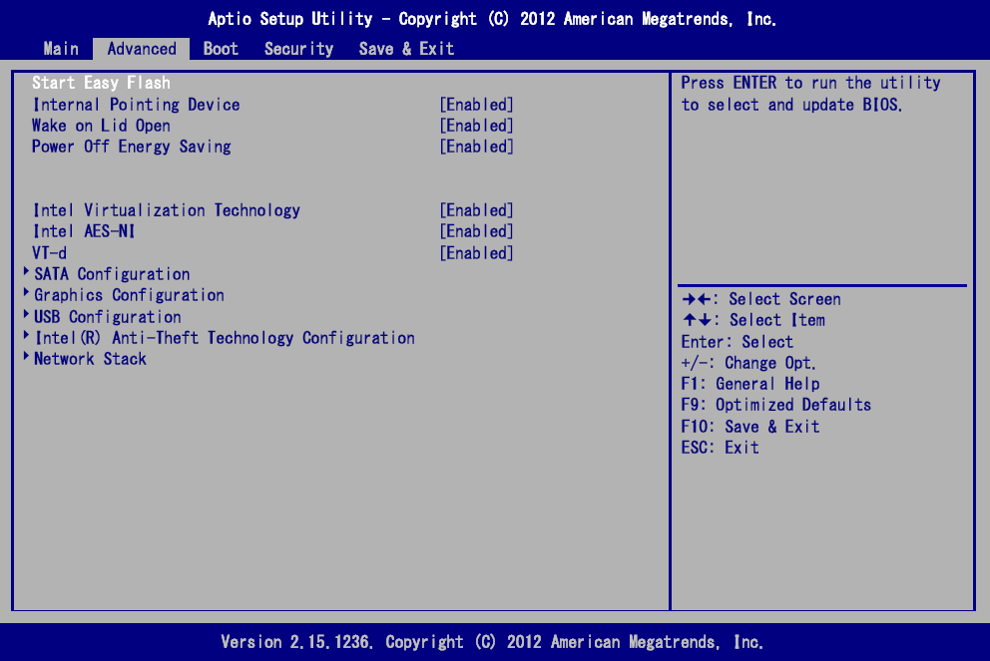 5 дисководы с
5 дисководы с
возможностью читать дискеты на 720
КБайт, 1.2-Мб и 1.44-Мбайт.
BIOS Features Setup:
Virus Warning —
включение/выключение проверки
записи в загрузочный сектор или
таблицу разбиения дисков (partition table).
Опция эта полезна, если вы часто
страдаете от нашествий вирусов,
однако использовать эту опцию при
работе с Windows 95 не рекомендуется.
Кроме того, некоторые
диагностические программы при
обращении к boot-сектору могут
случайно вызвать появление
сообщения о вирусной атаке, так что
необходимость включения данной
опции весьма сомнительна.
CPU Internal Cache/External Cache —
включение/выключение
внешней/внутренней кэш памяти.
Естественно, желательно включить и
ту, и другую — это значительно
повысит быстродействие системы.
Quick Power On Self Test (Quick Boot) — в
состоянии enabled позволяет ускорить
процесс включения и тестирования
ПК за счет отключения некоторых
тестов POST (не производится
тестирование памяти выше 1Мбайт).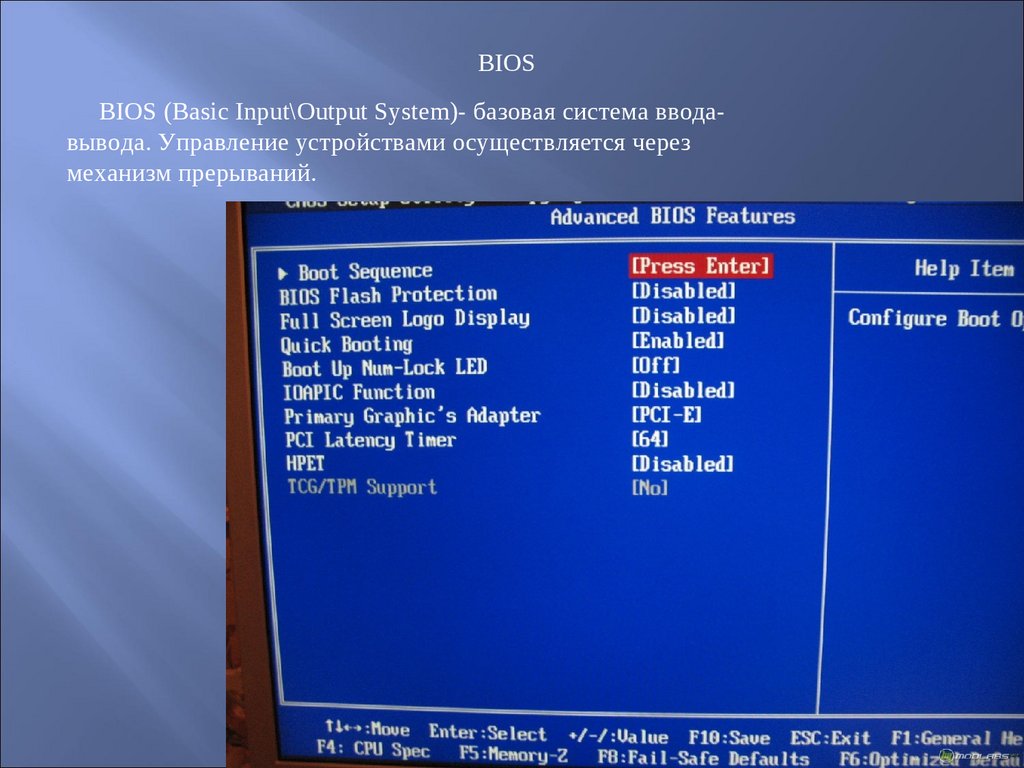
Boot Sequence — определение
последовательности опроса
накопителей для загрузки
операционной системы. То есть, если
у вас установлена
последовательность «A, C», то
при загрузке сначала будет опрошен
дисковод А, а при отсутствии в нем
диска операционная система будет
грузиться с диска С.
Swap Floppy Drive — эта опция имеет
значение при наличии в системе двух
флоппи-дисководов. Во включенном
состоянии эта опция меняет местами
буквенные обозначения дисководов
(А: на В:, а В: на А:).
Boot Up Floppy Seek — во включенном
состоянии проверяет вставлен ли
флоппи-диск в дисковод и сколько на
нем дорожек (40 или 80). Вряд ли вы
найдете в наше время дисковод
только для 360-и килобайтных дискет,
так что для ускорения процесса
загрузки выключите эту опцию (disabled).
Boot Up NumLock Status — включение либо
выключение переключателя NumLock. В
старые добрые DOS-времена было даже
такое неофициальное соревнование
среди программистов: кто напишет
самую маленькую программу
включения NumLock. Были среди программ
Были среди программ
даже образцы по несколько десятков
байт. Не знаю, но, может быть, именно
для того, чтобы избавить
программистов от бесполезной траты
времени, производители BIOS вставили
эту опцию в Setup. Хотите включайте,
хотите нет — это дело вкуса!
Boot Up System Speed (Boot Up CPU Speed) — выбор
скорости CPU при загрузке.
Устанавливайте значение High для
загрузки со стандартной скоростью
CPU или устанавливайте значение Low
для загрузки со скоростью AT-шины в
случаях, когда старый хард или
древние игрушки не тянут высоких
скоростей вашего ПК.
Turbo Switch. Эта опция во
включенном состоянии позволяет
BIOS’у контролировать аппаратное
переключение Turbo режима. Рекомендую
отключить.
Mouse Support. В enabled состоянии этот
параметр включает поддержку PS/2
мыши.
(Продолжение
следует)
Кирилл ВОЛОШИН
Как ввести команду BIOS на MacBook | Small Business
Трэвис Мейер
Хотя MacBook технически не оснащены BIOS, они поддерживаются аналогичной загрузочной прошивкой, используемой Sun и Apple, которая называется Open Firmware. Хранение Open Firmware — это первая выполняемая программа на вашем MacBook, которая служит платформой для Mac OS X. Как и BIOS на компьютерах с ПК, Open Firmware открывается при запуске и предоставляет вам интерфейс для технической диагностики и отладки вашего компьютера. Будьте осторожны при отправке команд в Open Firmware — простые ошибки могут привести к необратимому повреждению вашего MacBook.
Хранение Open Firmware — это первая выполняемая программа на вашем MacBook, которая служит платформой для Mac OS X. Как и BIOS на компьютерах с ПК, Open Firmware открывается при запуске и предоставляет вам интерфейс для технической диагностики и отладки вашего компьютера. Будьте осторожны при отправке команд в Open Firmware — простые ошибки могут привести к необратимому повреждению вашего MacBook.
Загрузка открытой прошивки при запуске
Чтобы получить доступ к открытой прошивке вашего MacBook, вы должны сначала выключить компьютер. Затем снова включить его, удерживая «Command», «Option», «0» и «F». одновременно с загрузкой машины, чтобы получить доступ к интерфейсу Open Firmware. Как и BIOS на компьютерах с ПК, командный терминал Open Firmware является двухцветным и не предоставляет расширенных подсказок. Первое приглашение, которое вы получите, — это слово «ok», которое означает, что ваш MacBook работает правильно и что Open Firmware готова для того, чтобы вы могли начать отправлять команды.

Отображение дерева устройств MacBook
Хотя на первый взгляд ваш MacBook может показаться единым механизмом, на самом деле он состоит из нескольких устройств, которые работают совместно с операционной системой. В дополнение к USB-концентратору, клавиатуре и мыши ваш MacBook содержит шину, аккумулятор, вентилятор и корневое устройство, которое действует как центральный канал, через который управляются другие устройства. Доступ к командному терминалу Open Firmware позволяет отображать все устройства вашего MacBook в так называемом дереве устройств. Команда для доступа к дереву устройств «dev / ls» отображает устройства с точки зрения их серийного кода и соответствующей функции.
Конфигурации ОЗУ дисплея
Многие люди относятся к «памяти» на своих MacBook так, как будто существует только один тип памяти, но на вашем компьютере есть две основные формы памяти, одна из которых — ОЗУ. . Оперативная память, сокращенно от оперативной памяти, выполняет всю работу за ваш компьютер, позволяя вам быстро запускать и останавливать приложения через вашу операционную систему.
 Терминал Open Firmware позволяет отображать конфигурации ОЗУ на вашем MacBook и выполнять диагностические тесты. Информация об оперативной памяти доступна с помощью команды «dev /memory .properties» и отображается в соответствии с количеством картриджей DDR SDRAM, установленных на вашем компьютере.
Терминал Open Firmware позволяет отображать конфигурации ОЗУ на вашем MacBook и выполнять диагностические тесты. Информация об оперативной памяти доступна с помощью команды «dev /memory .properties» и отображается в соответствии с количеством картриджей DDR SDRAM, установленных на вашем компьютере.
Отображение информации о ЦП
Сокращенно от «Центральный процессор». ЦП — это самый важный вычислительный блок на вашем MacBook. Центральный процессор, отвечающий за основную логику компьютерной системы, выполняет все операции ввода и вывода для машины. Это позволяет вашему MacBook запускать программы, включая загрузочную прошивку системы. Интерфейс Open Firmware позволяет просматривать информацию о вашем ЦП, а также запускать диагностическое тестирование микропроцессора. Команда для отображения информации о ЦП в Open Firmware — «dev/cpus». После отправки команды Open Firmware отображает тип микропроцессора, которым оснащен ваш компьютер, его тактовую частоту и частоту шины.

Writer Bio
Трэвис Мейер — соредактор Poor Claudia и Pocket Notes. Он также является веб-разработчиком и специализируется на серверных системах управления контентом, веб-решениях для бизнеса и графическом дизайне.
Диспетчер обновлений Supermicro (SUM) | Утилиты управления сервером Supermicro
Диспетчер обновлений Supermicro (SUM)
Диспетчер обновлений Supermicro (SUM) используется для управления и настройки микропрограммы BIOS/BMC для материнских плат поколения Supermicro X10 и выше. В качестве утилиты CLI (интерфейс командной строки) SUM может выполнять параллельные команды с сервера централизованного управления. Для управления доступны два канала: канал OOB (Out-of-Band) для связи через интерфейс BMC/IPMI и канал In-Band для связи через интерфейсы локальной системы. По каналу OOB большинство команд управления могут выполняться независимо от ОС в управляемой системе и даже без установленной ОС. SUM поддерживает Linux, ARM Linux, Windows и FreeBSD.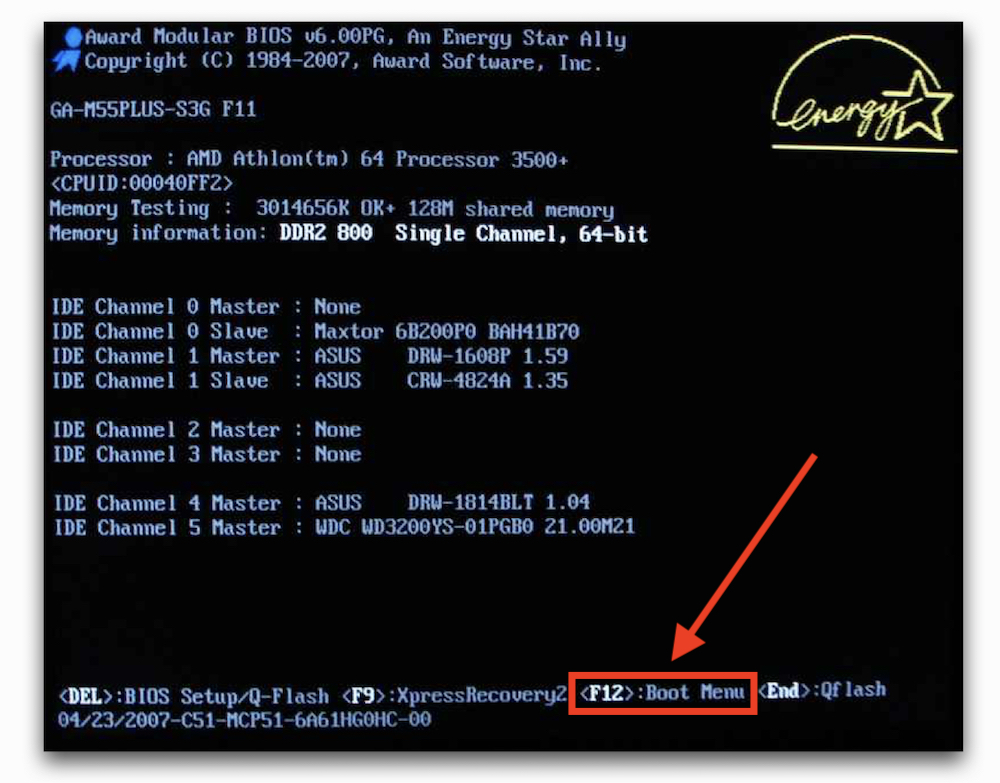 Для некоторых функций требуется служба тонкого агента (TAS).
Для некоторых функций требуется служба тонкого агента (TAS).
Лицензирование: SFT-DCMS-SINGLE или SFT-OOB-LIC требуется для каждого целевого узла.
Особенности
- Управление ключом
- Activate/Query Product Keys
- Проверки системы
- Support
- Asset Information
- System Utiliz : SFT-DCMS-SINGLE и SFT-DCMS-SVC-KEY)
- Память PFA 6
- Health Health 6
- Intel ON-DEMAND Возможности 6,7
- Управление BIOS
- Управление корнями (гнило).
- Информация BIOS
- Получить текущие/по умолчанию настройки BIOS 3
- Изменить настройки BIOS
- Получить/изменить/редактировать информацию DMI
- Установить пароль BIOS
- Управление BMC
- Get/Set Lockdown Mode 1
- Root-of-Trust (RoT) Management 1
- Update BMC Firmware
- BMC Information
- Get/Change BMC Configuration
- Set BMC password
- Управление журналом событий
- Получить/очистить журналы системных событий
- Получить/очистить журналы событий технического обслуживания
- Получить аварийный дамп 1
- Управление графическим процессором
- 0009 Получить информацию о графике 1
- .
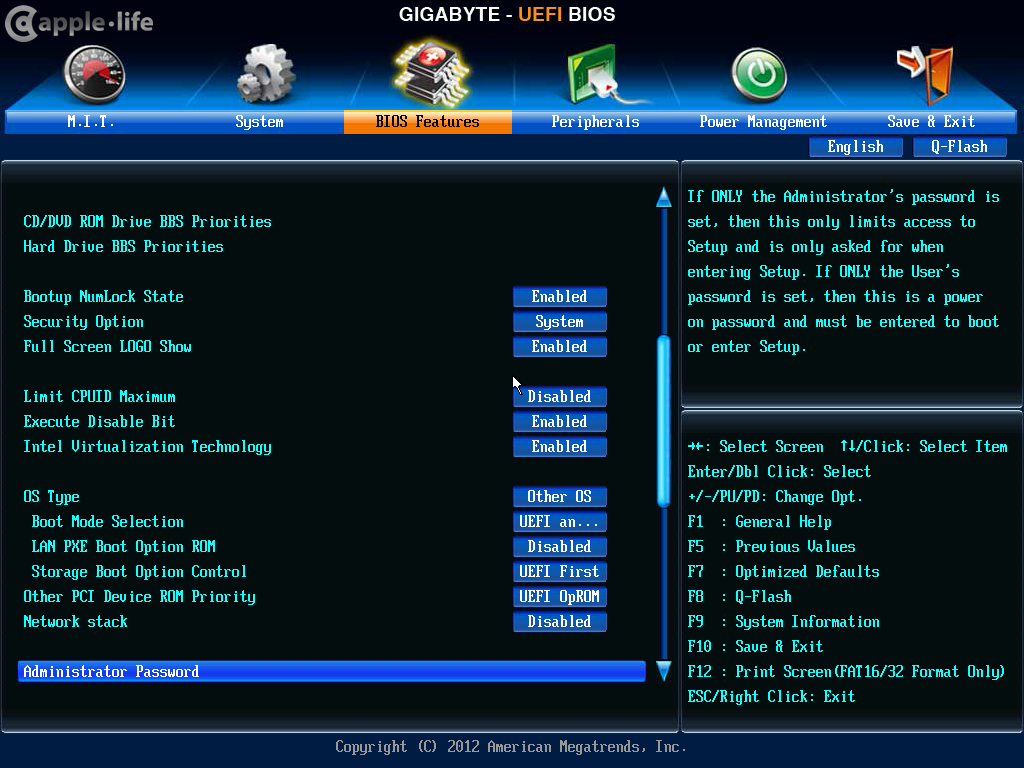
- Update CMM Firmware
- CMM Information
- Get/Change Конфигурация CMM
- Установка пароля CMM
- Обновление встроенного ПО BBP
- Информация BBP
- Получение/установка состояния питания блейд-сервера
- Mount/Unmount ISO/Floppy Image
- Команда RAW
- GET/SET USB -режим доступа 1
- GET/SET SERVER UID
- Управление HTTP
- Получите информацию AOC NIC 1
- Обновление AOC NIC FW 1
- Лицензия: SFT-DCMS-SIGH редактирование настроек BIOS интуитивно понятно и удобно для пользователя, обеспечивает хорошую наглядность и более низкую кривую обучения.

- Только RAID-контроллер 3108
- Для платформ X11 команда поддерживает только RAID-контроллер Broadcom 3108. Для платформ X12 и более поздних версий команда поддерживает Broadcom 3008, 3108, 39.08, 3916 и RAID-контроллеры Marvell SE9230.
- Intel 4 th Gen Xeon ® Масштабируемые процессоры и более поздние процессоры
- Требуется ключ Intel LAC. Пожалуйста, свяжитесь с Supermicro
Системные требования
Аппаратное обеспечение управляемой системы
- X10 и более поздние платформы
Операционная система
- (x86_64) или новее
- Linux: Debian 7 (x86_64) или позже
- Windows: Windows Server 2008 (x64) или позже
- Freebsd: Freebsd 7,1 (x86_64) или позже
Sum Uefi
Управляющий SupermiM2
. версия (SUM UEFI) используется для локального управления системным BIOS/BMC и обновления образа прошивки BIOS/BMC в оболочке EFI на платформах X12/h22 и более поздних версиях, за исключением систем h22 без RoT.
FS1:\_\0724\> SUM.efi -u ADMIN -p ADMIN -I redfish_hi -c UpdateBmc --file ..\SMT
_X12AST2500_ROT-RSA4K_002308d.bin
Диспетчер обновлений Supermicro (для UEFI BIOS) 1.00 (24.07.2020) (UEFI)
Copyright(C) 2013-2020 Super Micro Computer, Inc. Все права защищены.
Статус: Начать обновление BMC для 169.254.3.254
************************************ПРЕДУПРЕЖДЕНИЕ************* *************************
Не отключайте питание переменного тока от сервера.
******************************************************* *******************************
Загрузка FW ................................................................ ...................
................................................. ..............................
................................................. ..............................
................................................. ............................Делать
пе
Обновление прошивки >>>>>>>>>>>>>>>>>>>>>>>>>>>>>>>>>>>>>>>>>>>>>>>>>>>>>>>>>> >>Статус: BMC обновлен
съел за 169.

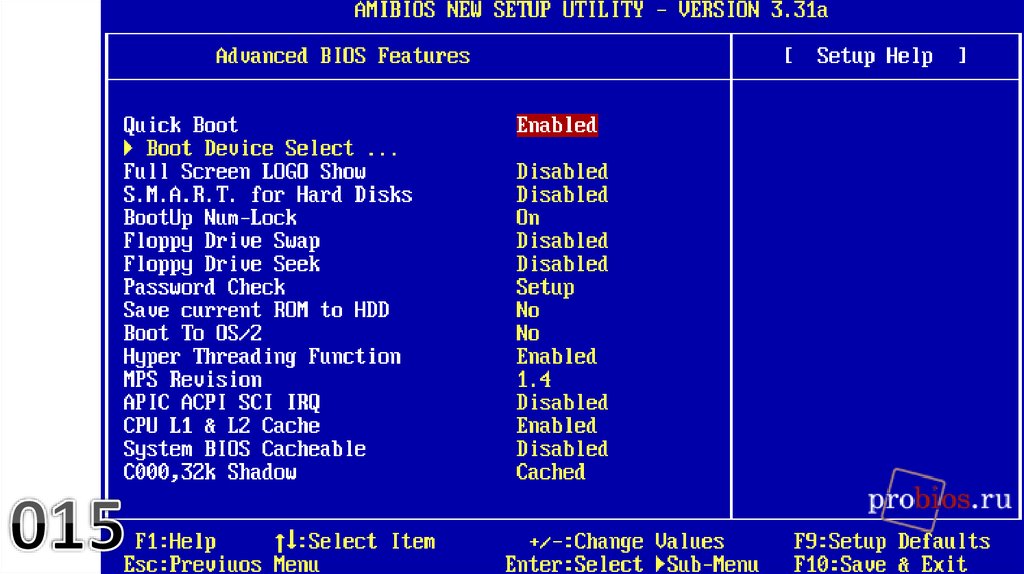
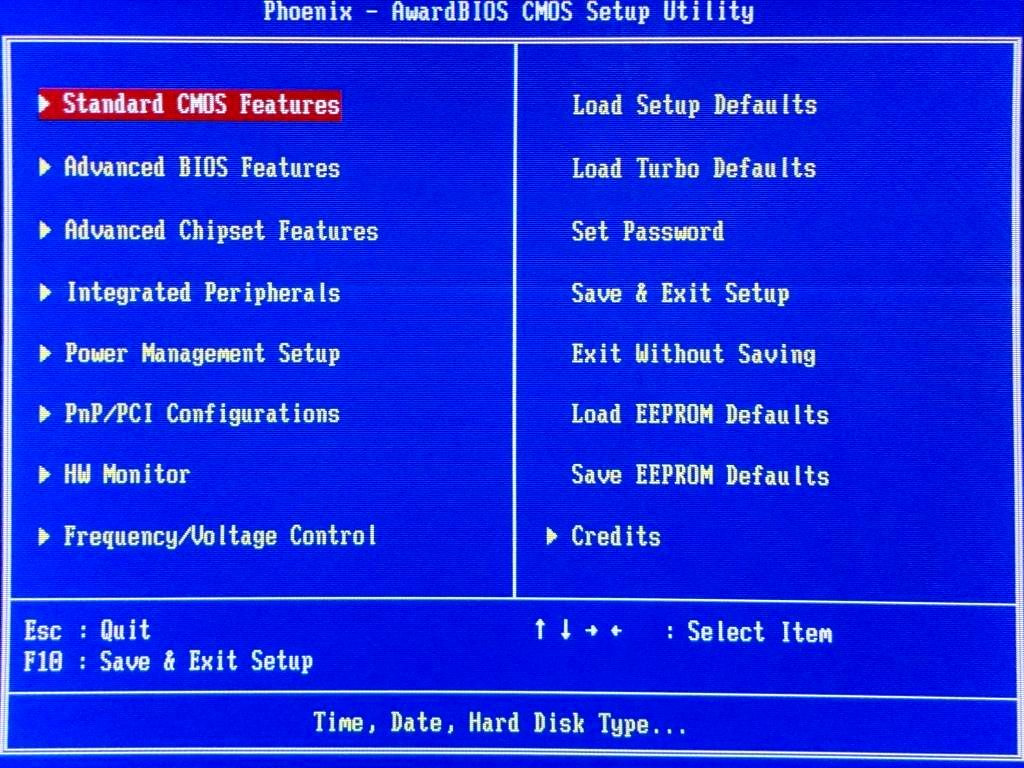 Терминал Open Firmware позволяет отображать конфигурации ОЗУ на вашем MacBook и выполнять диагностические тесты. Информация об оперативной памяти доступна с помощью команды «dev /memory .properties» и отображается в соответствии с количеством картриджей DDR SDRAM, установленных на вашем компьютере.
Терминал Open Firmware позволяет отображать конфигурации ОЗУ на вашем MacBook и выполнять диагностические тесты. Информация об оперативной памяти доступна с помощью команды «dev /memory .properties» и отображается в соответствии с количеством картриджей DDR SDRAM, установленных на вашем компьютере.